Контрольные плоскости
Все Контрольные плоскости относятся к плоскостям Базовая сетка (глобальная сетка) и поэтому должны быть перпендикулярны осям Глобальной системы координат. Граничные плоскости Расчетной области (X мин, X макс, Y мин, Y макс, Z мин, Z макс) по умолчанию относятся к контрольным плоскостям и являются обязательными.
Положение контрольных плоскостей можно задать с помощью плоскостей или плоских поверхностей модели, перпендикулярных осям глобальной системы координат.
Для задания исходного положения контрольной плоскости можно выбрать компонент модели (деталь или сборочный узел). Контрольная плоскость будет проходить через центр выбранного компонента.
Чтобы отобразить имеющиеся контрольные плоскости, изменить их настройки или добавить новую контрольную плоскость, нажмите кнопку Контрольные плоскости в группе Базовая сетка. В нижней части экрана появится панель Контрольные плоскости.
В зависимости от выбранного режима отображения в таблице Контрольные плоскости имеются следующие столбцы:
Название плоскости (или интервала).
Min/Max (доступны только в режиме отображения Интервалы). Положения контрольных плоскостей, ограничивающих контрольный интервал.
Положение (доступны только в режиме Плоскости). Положение контрольной плоскости.
Тип. Позволяет переключаться между настройками, которые используются для выбранного контрольного интервала.
Если выбран тип по умолчанию [автоматически], то на заданном интервале число ячеек и их размер ограничены заданным значением Разбега сетки и общим количеством ячеек сетки в выбранных направлениях Глобальной системы координат; число ячеек и их размер автоматически определяются программным обеспечением CADFLO.
Количество. Количество ячеек сетки на данном интервале.
Если в столбце Тип выбрано Количество, то заданное Количество ячеек зафиксировано на данном интервале.
Размер. Размер ячейки вблизи нижней границы данного интервала.
Если в столбце Тип выбран Размер, то заданный Размер ячеек зафиксирован на данном интервале.
Разбег сетки. Это соотношение между наибольшей и наименьшей ячейками сетки на данном интервале. Он определяется как отношение большего элемента к меньшему.
Размеры ячеек постепенно изменяются вдоль выбранного направления Глобальной системы координат, таким образом, соотношение между первой и последней ячейками этого интервала близко к заданному значению Разбега сетки (но не обязательно равно этому значению). Отрицательные значения разбега сетки соответствуют увеличению размера ячеек в обратном порядке.
Рис. 1. Указание пользовательских контрольных плоскостей (Pd – по умолчанию, Pc – пользовательская): I1: Ncell = 12 (автоматически), Разбег сетки = -3; I2: Ncell = 12 (вручную), Разбег сетки = 1; I3: Ncell = 3 (автоматически), Разбег сетки = 2.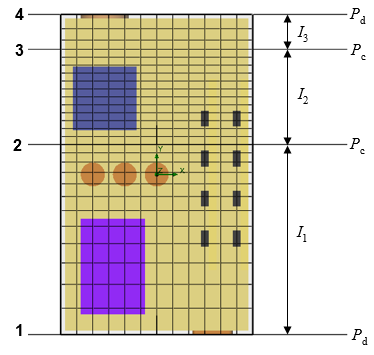
В панели инструментов Контрольные плоскости доступны следующие кнопки:
Выберите подходящий режим представления положения контрольных плоскостей в таблице:
Интервалы
 . В этом режиме в таблице представлены положения границ интервалов (Min и Max) и настройки, которыми определяются размеры ячеек на данных интервалах. Этот режим выбран по умолчанию.
. В этом режиме в таблице представлены положения границ интервалов (Min и Max) и настройки, которыми определяются размеры ячеек на данных интервалах. Этот режим выбран по умолчанию.Плоскости
 . Контрольная плоскость отображается как ее Положение и соответствующие настройки, которыми определяются размеры ячеек на интервалах, каждый из которых ограничен текущей и следующей за ней плоскостью.
. Контрольная плоскость отображается как ее Положение и соответствующие настройки, которыми определяются размеры ячеек на интервалах, каждый из которых ограничен текущей и следующей за ней плоскостью.
Координата X
 , Координата Y
, Координата Y  , Координата Z
, Координата Z  . Эти кнопки позволяют переключаться между осями Глобальной системы координат, перпендикулярно которым нужно создать контрольную плоскость.
. Эти кнопки позволяют переключаться между осями Глобальной системы координат, перпендикулярно которым нужно создать контрольную плоскость.Выбрать плоскость
 . Если этот параметр выбран, можно задать базовое положение контрольной плоскости, выбрав точку в графической области. Нажмите левую кнопку мыши в графической области, чтобы выбрать точку, через которую будет проходить контрольная плоскость. Новая контрольная плоскость будет автоматически ориентирована перпендикулярно выбранной оси Глобальной системы координат (для получения дополнительной информации обращайтесь к разделу “Добавить контрольные плоскости”).
. Если этот параметр выбран, можно задать базовое положение контрольной плоскости, выбрав точку в графической области. Нажмите левую кнопку мыши в графической области, чтобы выбрать точку, через которую будет проходить контрольная плоскость. Новая контрольная плоскость будет автоматически ориентирована перпендикулярно выбранной оси Глобальной системы координат (для получения дополнительной информации обращайтесь к разделу “Добавить контрольные плоскости”).Базовая плоскость
 . Если этот параметр выбран, можно задать положение базовой плоскости, выбрав плоскую поверхность модели, перпендикулярную выбранной оси Глобальной системы координат (для получения дополнительной информации обращайтесь к разделу “Добавить контрольные плоскости”).
. Если этот параметр выбран, можно задать положение базовой плоскости, выбрав плоскую поверхность модели, перпендикулярную выбранной оси Глобальной системы координат (для получения дополнительной информации обращайтесь к разделу “Добавить контрольные плоскости”).Добавить плоскость
 . Эта опция позволяет добавить новую контрольную плоскость посередине выбранного контрольного интервала. Созданная контрольная плоскость будет помещена в центр выбранного контрольного интервала и будет автоматически ориентирована перпендикулярно выбранной оси Глобальной системы координат (для получения дополнительной информации обращайтесь к разделу “Добавить контрольные плоскости”).
. Эта опция позволяет добавить новую контрольную плоскость посередине выбранного контрольного интервала. Созданная контрольная плоскость будет помещена в центр выбранного контрольного интервала и будет автоматически ориентирована перпендикулярно выбранной оси Глобальной системы координат (для получения дополнительной информации обращайтесь к разделу “Добавить контрольные плоскости”).Удалить
 . Эта опция позволяет удалить выбранные плоскости.
. Эта опция позволяет удалить выбранные плоскости.Показать контрольные плоскости
 . Если этот параметр выбран, все контрольные плоскости, перпендикулярные выбранной оси Глобальной системы координат, отображаются непосредственно на модели.
. Если этот параметр выбран, все контрольные плоскости, перпендикулярные выбранной оси Глобальной системы координат, отображаются непосредственно на модели.Расчетная область
 . Если этот параметр выбран, можно изменить размеры Расчетной области в графической области (для получения дополнительной информации обращайтесь к разделу “Изменение размеров расчетной области”).
. Если этот параметр выбран, можно изменить размеры Расчетной области в графической области (для получения дополнительной информации обращайтесь к разделу “Изменение размеров расчетной области”).Чтобы вручную сместить граничные плоскости расчетной области, в графической области выберите маркеры со стрелками, расположенные по бокам от рамки расчетной области, и перетащите их в нужное положение. Когда Вы закончите перетаскивание, появится выноска, с помощью которой можно установить определенное положение границы расчетной области. Для этого в ней необходимо ввести или отредактировать координату границы.
Чтобы установить положение обеих границ вдоль одной оси одновременно и симметрично, при перетаскивании стрелки удерживайте клавишу Shift.
В случае когда заданные параметры приводят к слишком большому отношению размеров соседних ячеек (т. е. превышающему 5) внутри одного интервала или на пересечении интервалов, появляется сообщение о необходимости ввести эти значения повторно.